全面吊打QGO和SideQuest?关键还免费!Quest助手来了

Quest助手直接安装到Quest头显上,能直接下载安装应用、应用启动器、设置应用运行分辨率和GPU性能、Android文件管理器(解决android data文件夹无法访问问题)、无需有线连接PC直接使用ADB、远程传输文件等。
下载地址: https://pan.baidu.com/s/1Dzz0KDgfFsE_2CwNiXoseA?pwd=qyp2 提取码: qyp2
应用符合国人审美,界面美观大方,功能应有尽有
1、这么美观的应用启动器,再也不用去第三方未知来源启动应用了。
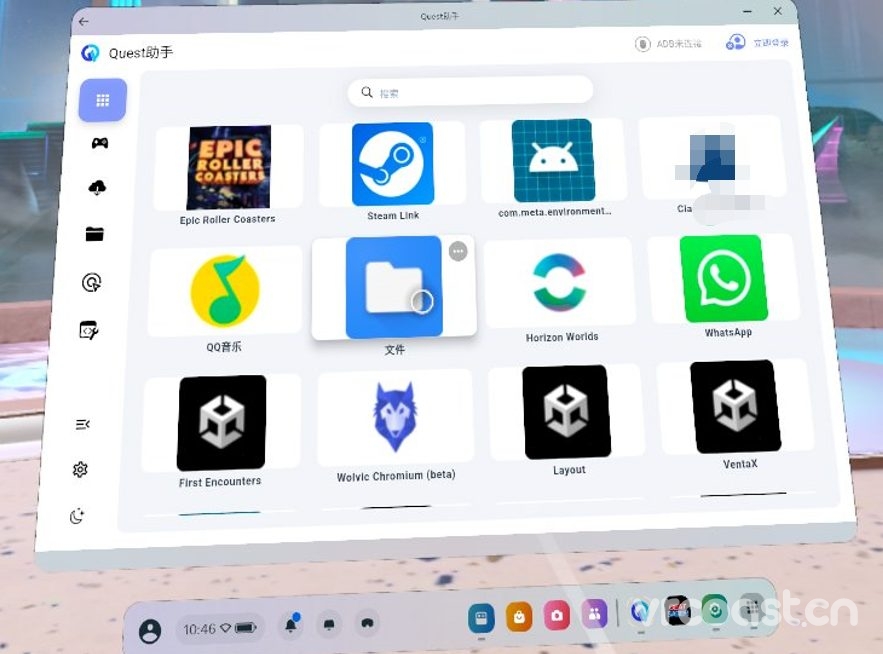
2、在线安装应用,直接安装还有汉化支持
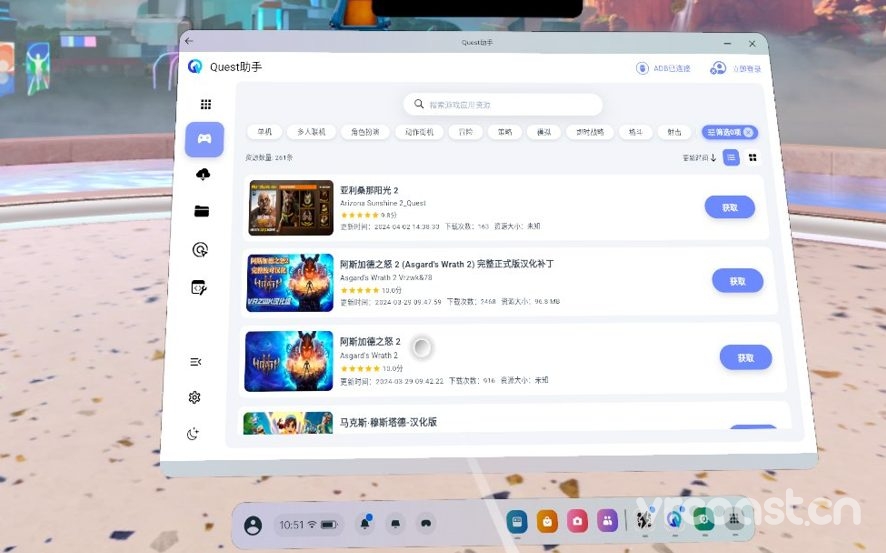
3、替代QGO(Quest Games Optimizer)直接设置游戏运行分辨率、刷新率、GPU等级、CPU等级、注视点FSR渲染等,还要啥自行车。
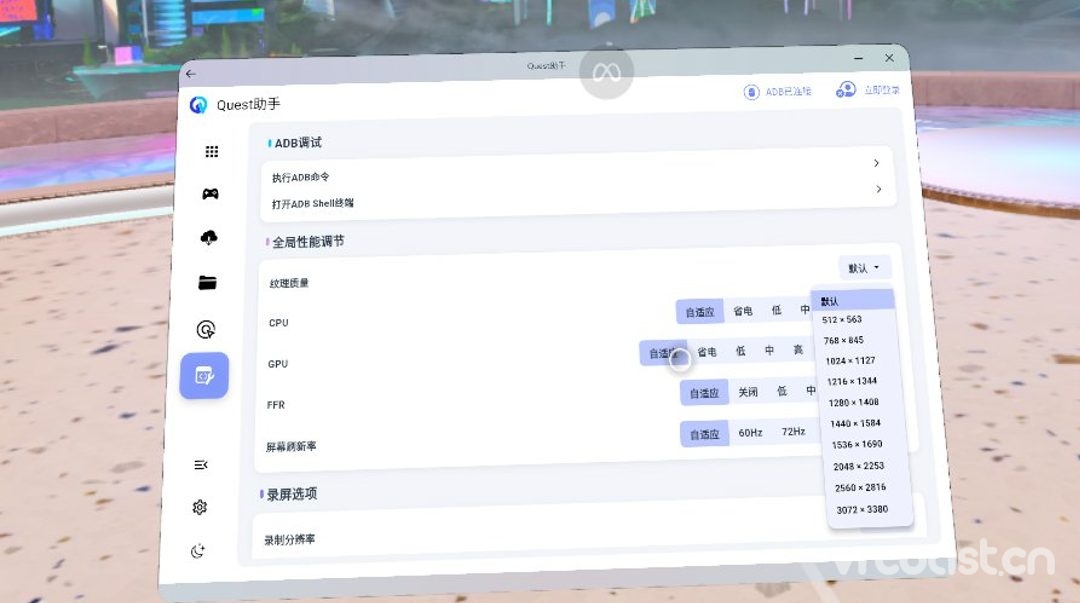
4、文件管理器,很多用户升级到v64后,发现无法访问data文件夹的问题,它也解决了(复制粘贴文件都行)。
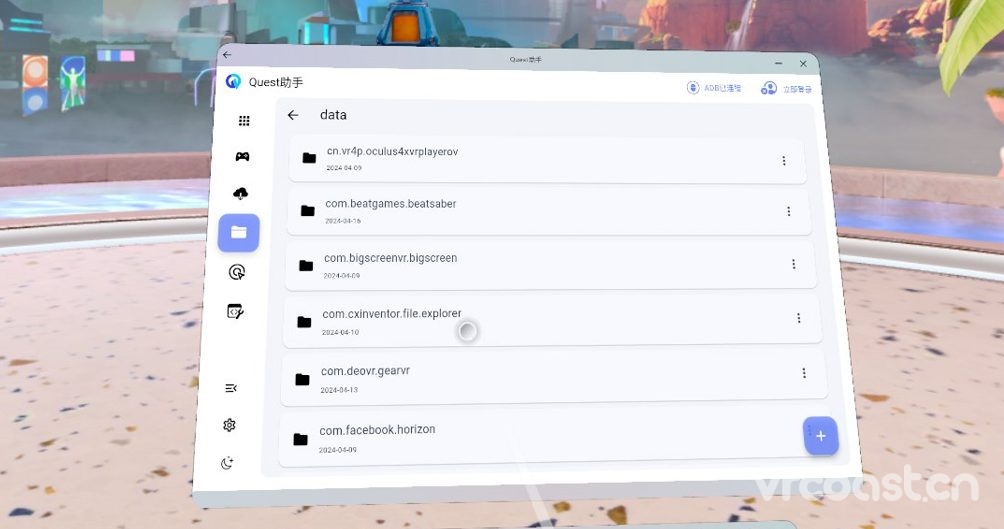
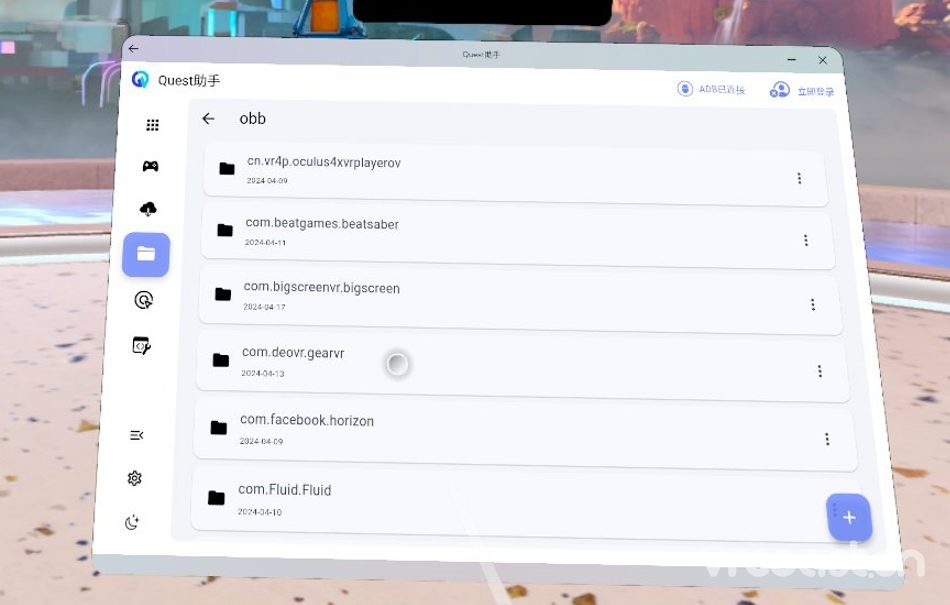
5、电脑远程传输文件、文本到头显,还解决quest上面无法输入中文或太长字符问题。
(这个功能不启动WiFi adb也可以使用)
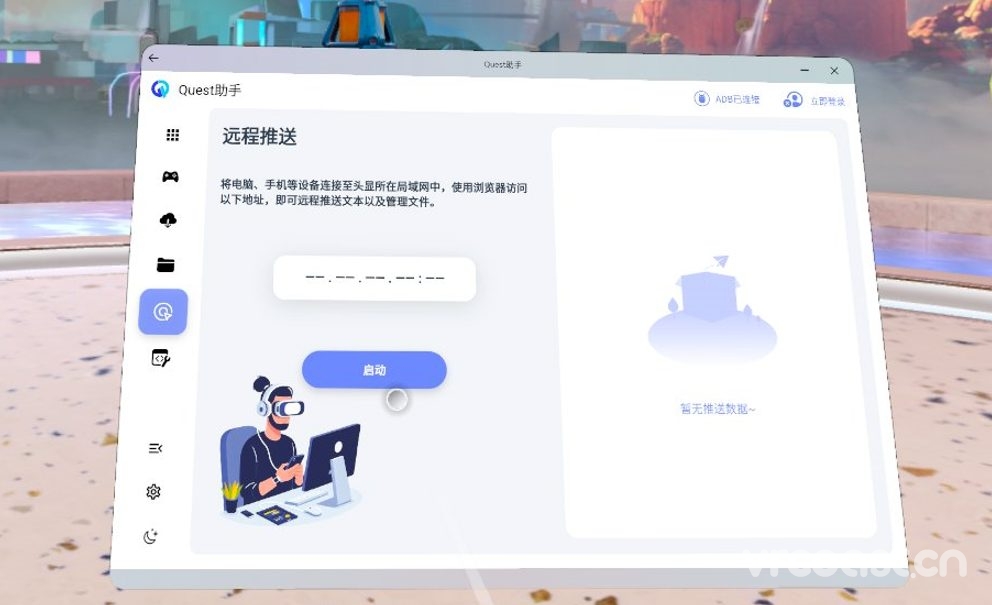
使用教程
使用这些功能之前,头显必须连上WiFi,需要启动WiFi adb即可
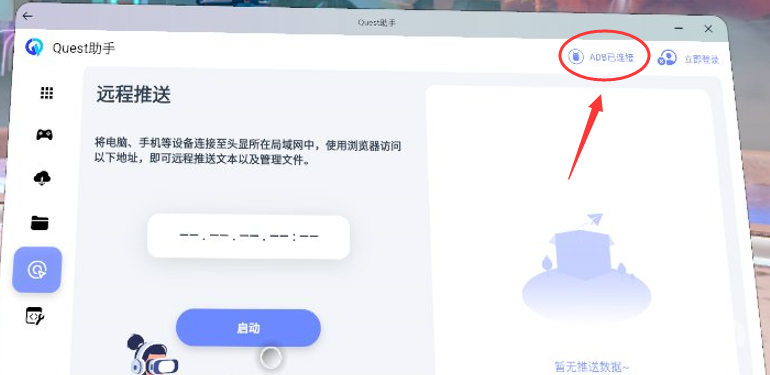
启动Adb步骤如下:
1、找到设置,以新窗口方式启动
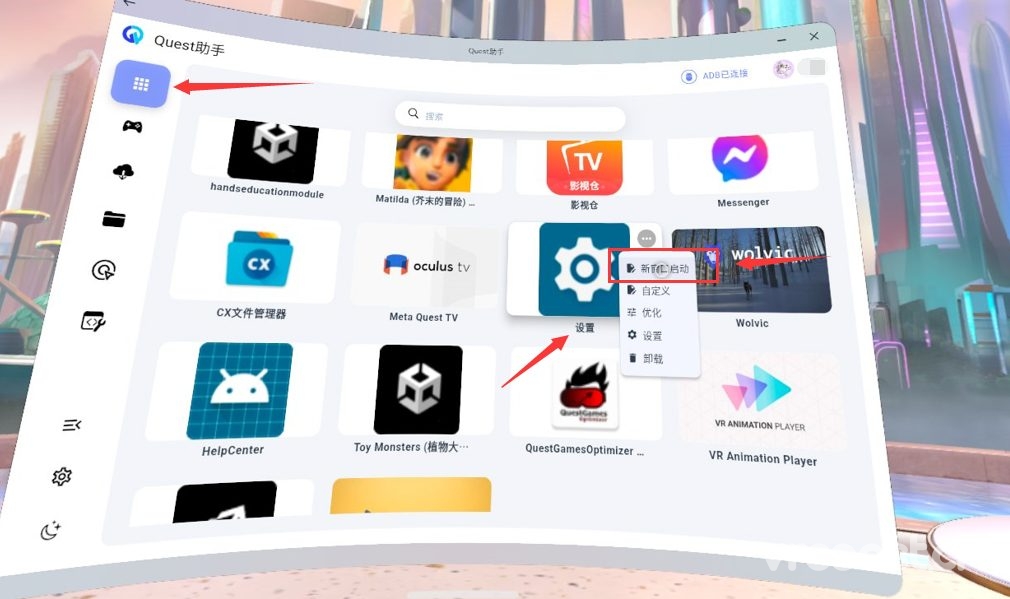
2、将设置页面移动到左边,再启动quest助手居中显示,变成透视模式(设置界面否则为黑色)
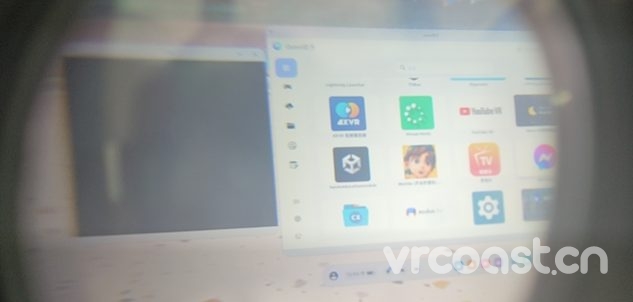
3、进入设置,关于>版本号,点5次直到提示已打开开发者模式。
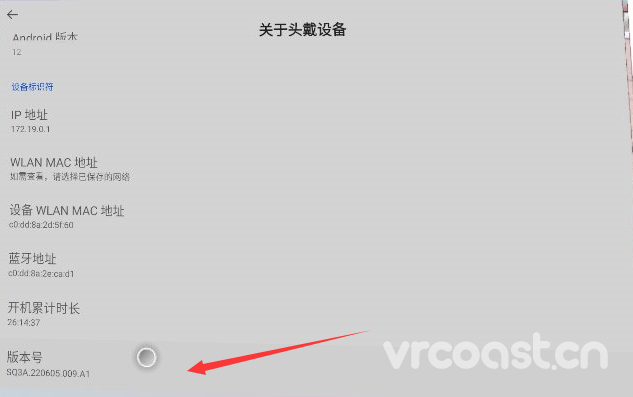
4、返回上一级,进入系统>开发者选项,找到无线调试并打开
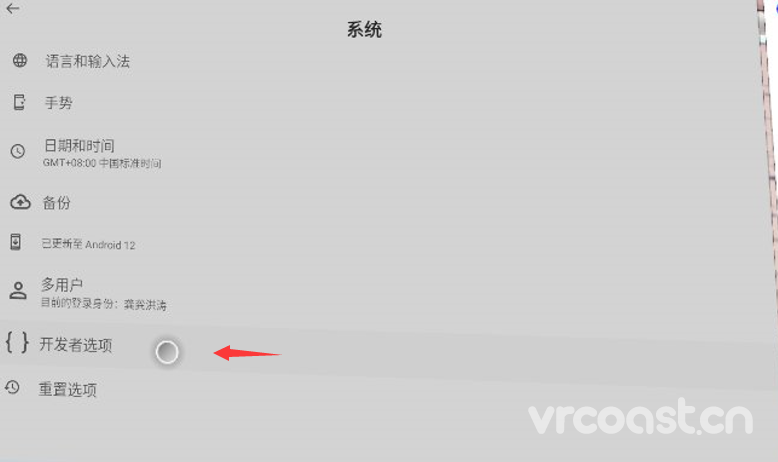
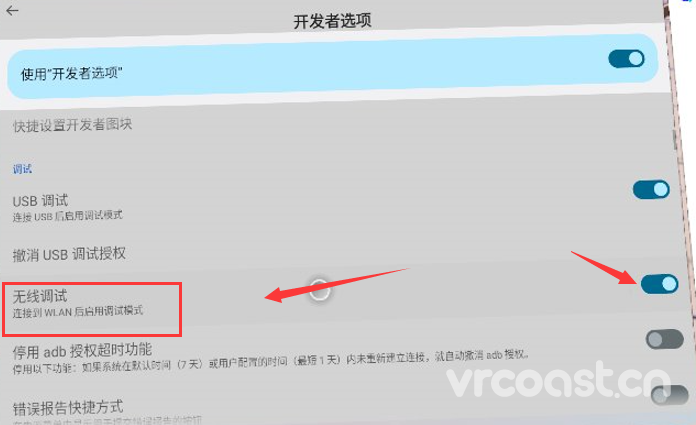
5、进入无线调试+打开Quest助手应用,并同时显示系统设置的无线调试界面,输入端口和配对码
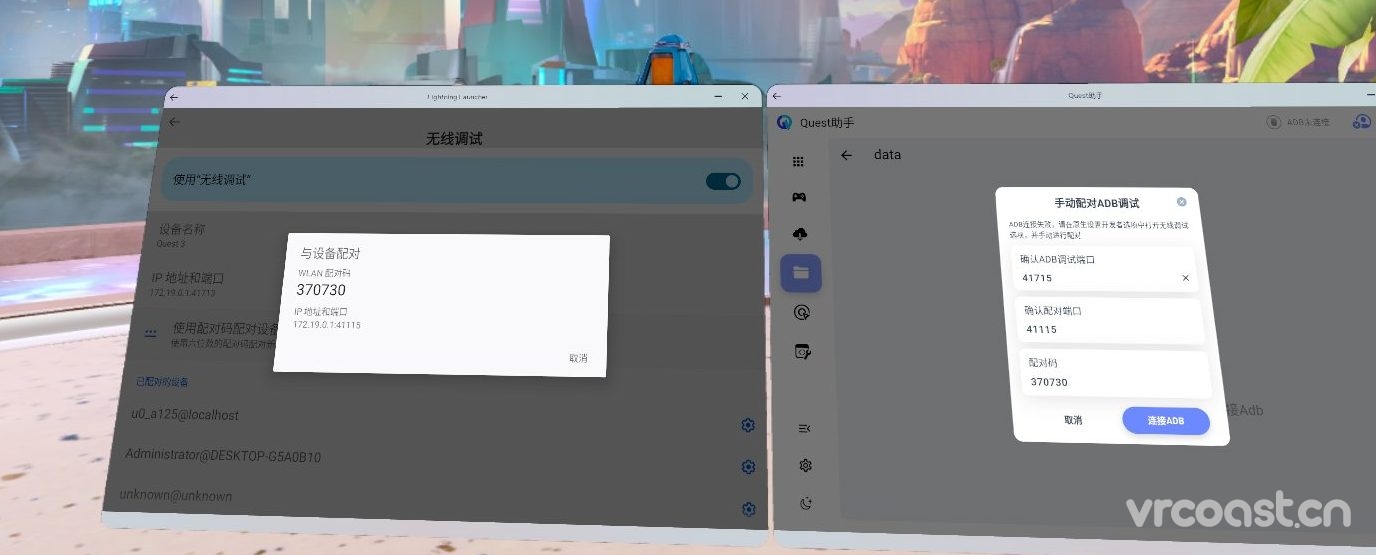
6、最后一步连接ADB,直到Quest助手右上角显示ADB已连接,成功。
现在你可以完全使用Quest助手所有功能了。
如果使用还有疑问还可以加入Quest助手QQ群:853526587

-
已被采纳为最佳回答
Quest助手头显测试包更新: v1.1.3
1、支持2d应用以新窗口方式启动 (需要点击应用图标右上角的下拉菜单里启动)
2、修复一些问题助手里的原生设置现在可以以新窗口的方式启动了,大家在连接adb的时候就不需要再安装其他原生设置启动器了
11个月前 -
这个貌似很强大,感谢分享。
9个月前 -
不能拉高主页分辨率
9个月前 -
可以扔掉数据线,传文件、推送猫链接都行 666
11个月前 -
已测试 我愿称它5合1 很强大
11个月前 -
一个应用解决所有问题 666
11个月前 -
卧槽 纽币
11个月前

进QQ群780338151 群文件有
下载地址?